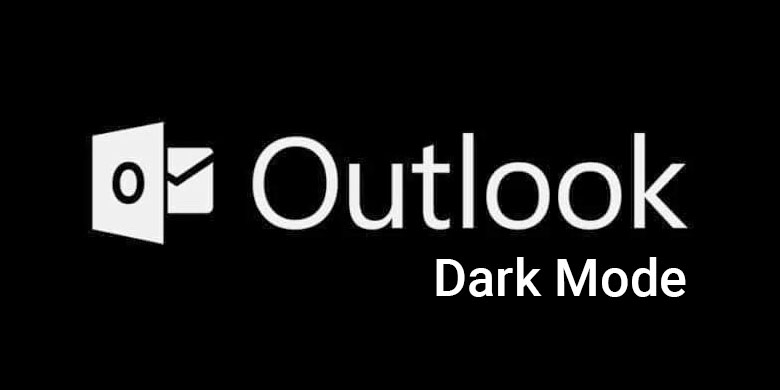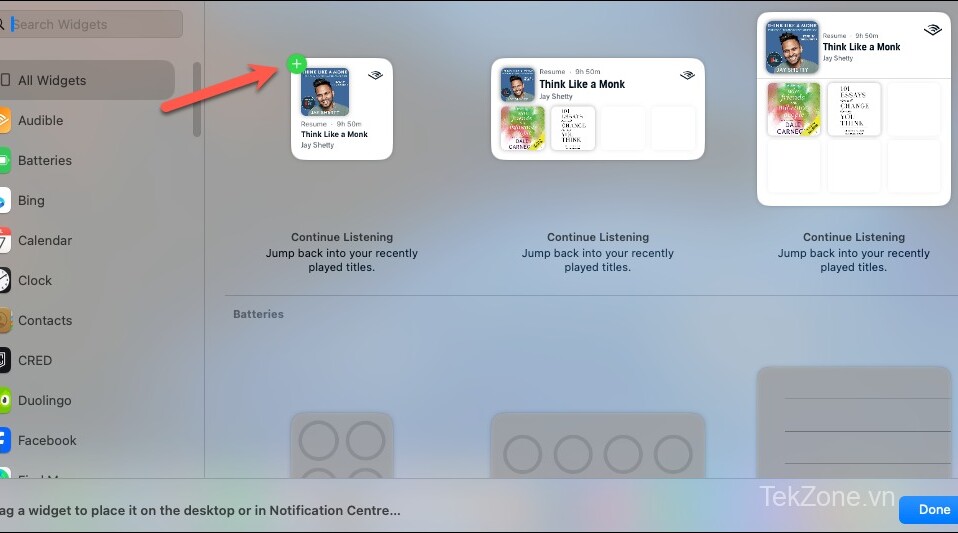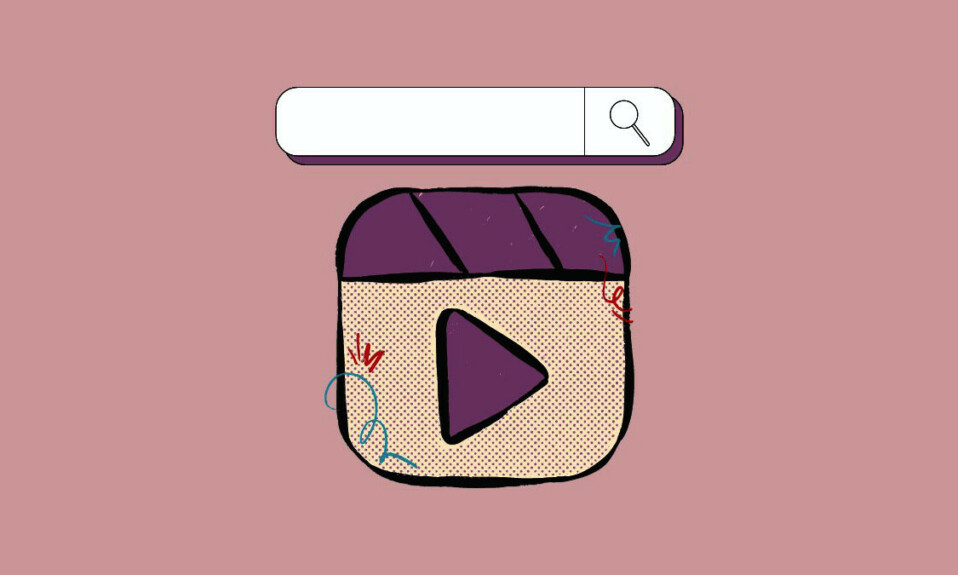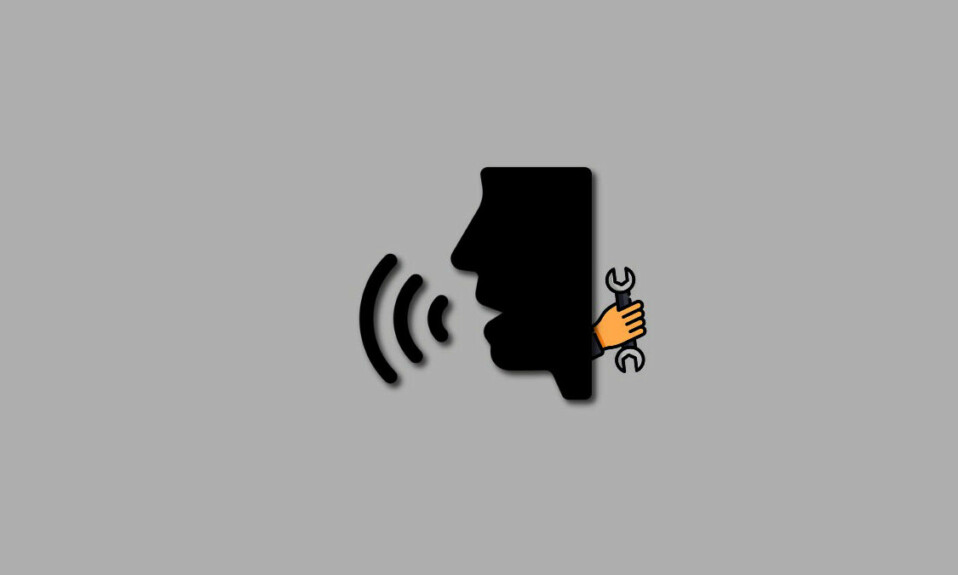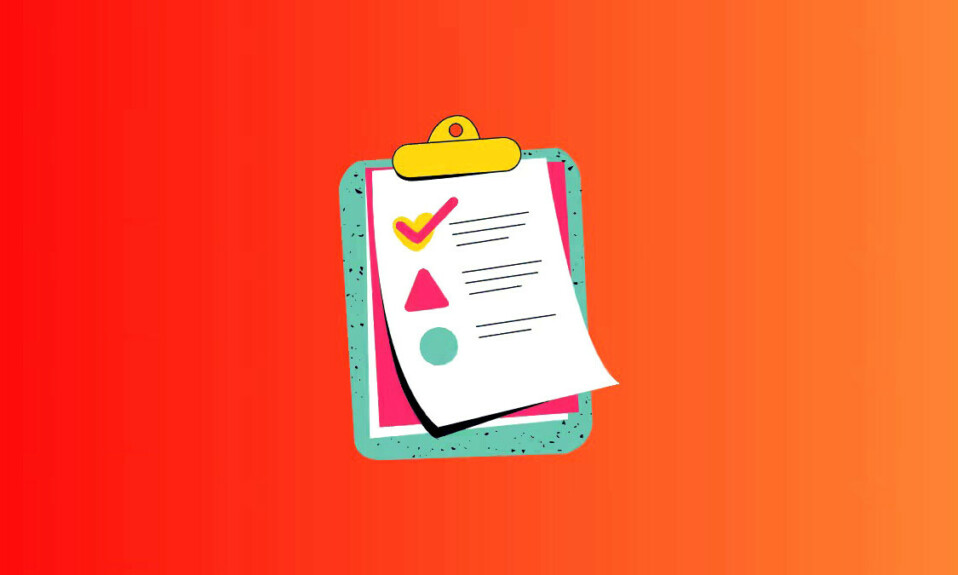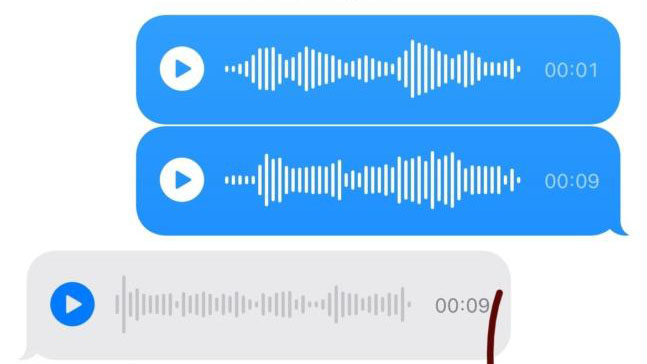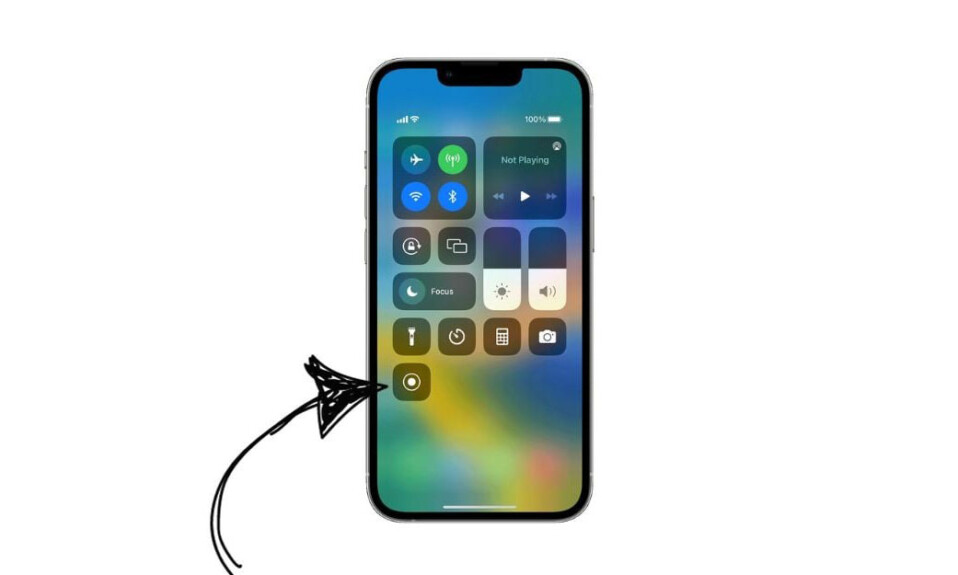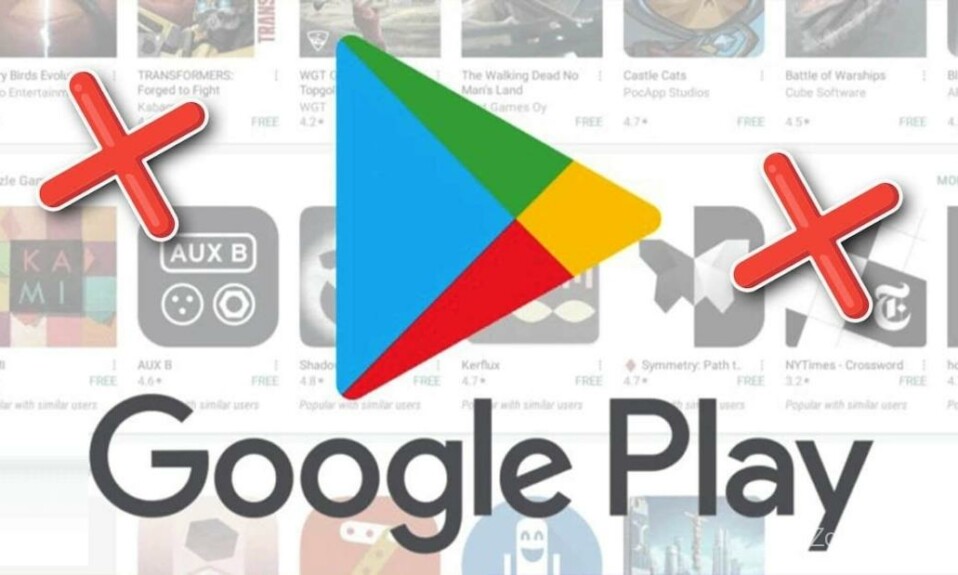Trong vài năm qua, chế độ tối (Dark Mode) đã trở thành chủ đề phổ biến đối với hầu hết người dùng trên các thiết bị. Nó làm giảm mỏi mắt và làm cho việc nhìn vào màn hình máy tính. Nhìn thấy những lợi ích (và nhu cầu của người dùng) của một chủ đề tối, nó đang được cung cấp bởi tất cả các nhà phát triển và nhà sản xuất. Microsoft cũng đã cập nhật bộ Office của mình và giới thiệu chế độ tối của Microsoft outlook cho cơ sở người dùng của mình. Trong bài viết này, chúng tôi sẽ hướng dẫn bạn quy trình bật chế độ tối của outlook 365 và chế độ tối của outlook trên Android.
Mục lục
Cách bật Chế độ tối Microsoft Outlook trên PC, Android và iPhone
Trước khi bắt đầu, chúng tôi muốn thông báo cho bạn Chế độ tối của Microsoft Outlook chỉ khả dụng cho người dùng có đăng ký Microsoft 365 (Office 365). Thay vào đó, người dùng Office 2016 và Office 2013 sẽ phải giữ nguyên nội dung với theme màu xám đậm. Ngoài ra, các cài đặt theme Office là phổ biến và ảnh hưởng đến tất cả các ứng dụng trong bộ này bao gồm cả các ứng dụng trên các hệ thống khác được kết nối với cùng một tài khoản người dùng.
Lưu ý : Nếu bạn không chắc chắn về loại đăng ký Office của mình, hãy bấm chuột phải vào nút Start Menu và chọn Apps and Features . Cuộn qua danh sách để tìm số phiên bản và đăng ký Office của bạn.
Tùy chọn I: Trên PC
Làm theo các bước sau để bật chế độ tối của Microsoft Outlook trên PC –
1. Mở ứng dụng bộ Office như Word, Powerpoint hoặc Excel bằng cách nhấp đúp vào biểu tượng lối tắt trên màn hình hoặc bằng cách thực hiện tìm kiếm ứng dụng đó và nhấp vào Mở.
2. Nhấp vào nút File ở góc trên bên trái của cửa sổ ứng dụng.
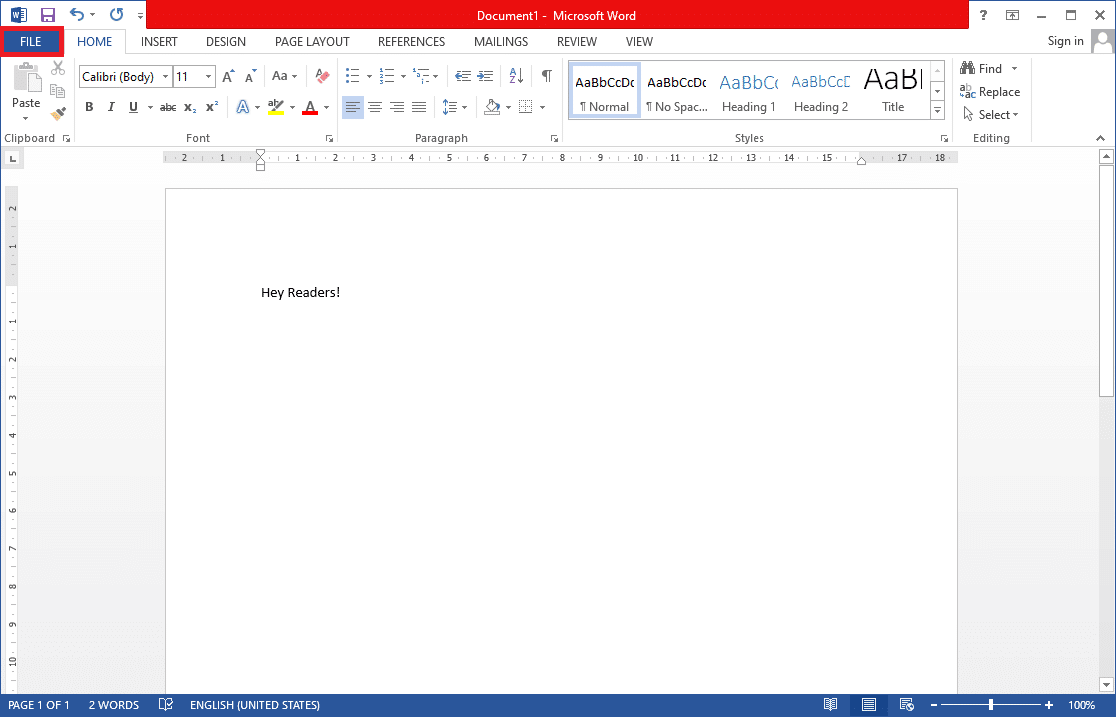
3. Nhấp vào Account ở cuối thanh bên.
4. Trên bảng điều khiển bên phải, mở rộng danh sách thả xuống Office Theme và chọn tùy chọn Black . (Các theme khác bao gồm Colorful (chủ đề mặc định), Dark Gray và White. Theme Dark Gray tương tự như chủ đề Black và do đó, đáng để thử.) Bạn cũng có thể tùy chỉnh Office Background và đặt nó thành không có nếu bạn muốn.
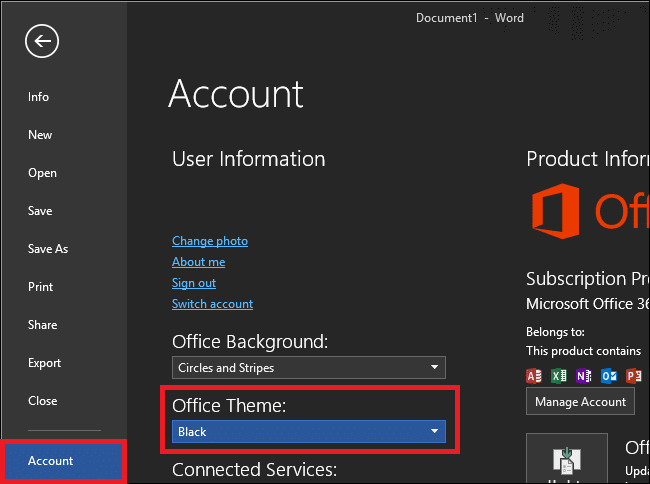
Dưới đây là một cách khác để chuyển sang chế độ tối của Microsoft Outlook;
1. Nhấp vào Options trong menu File.
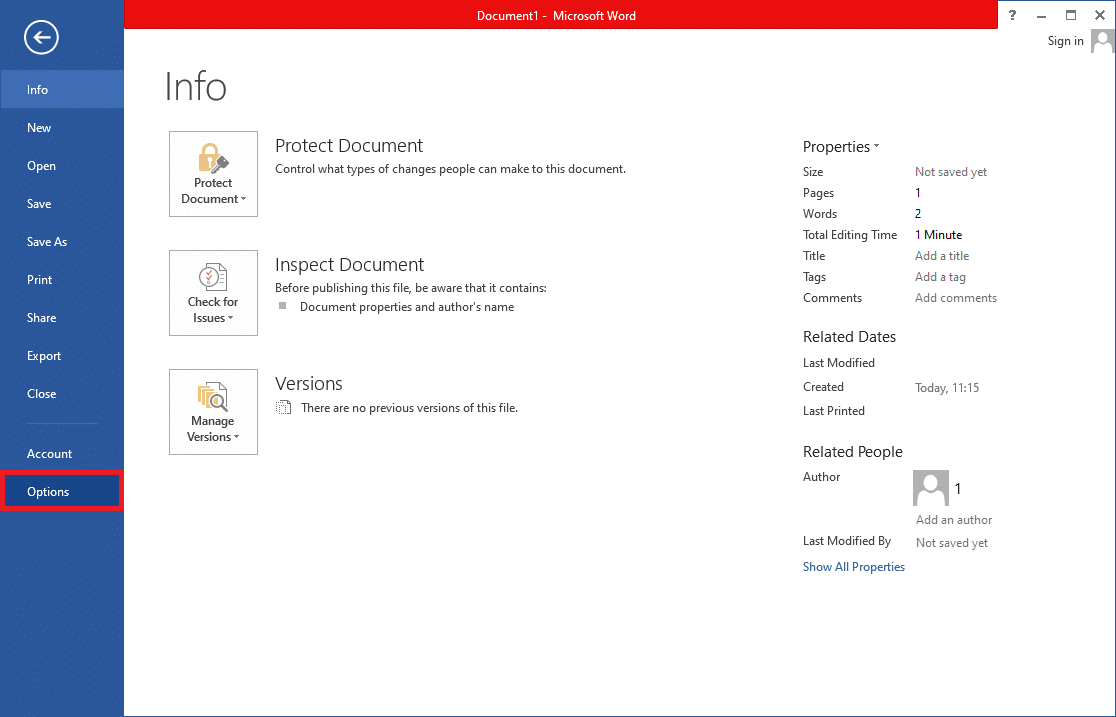
2. Trong phần Personalize your copy of Microsoft Office của bạn của tab General, hãy mở menu chọn Office Theme và chọn Black . Nhấp vào Ok để thay đổi có hiệu lực.
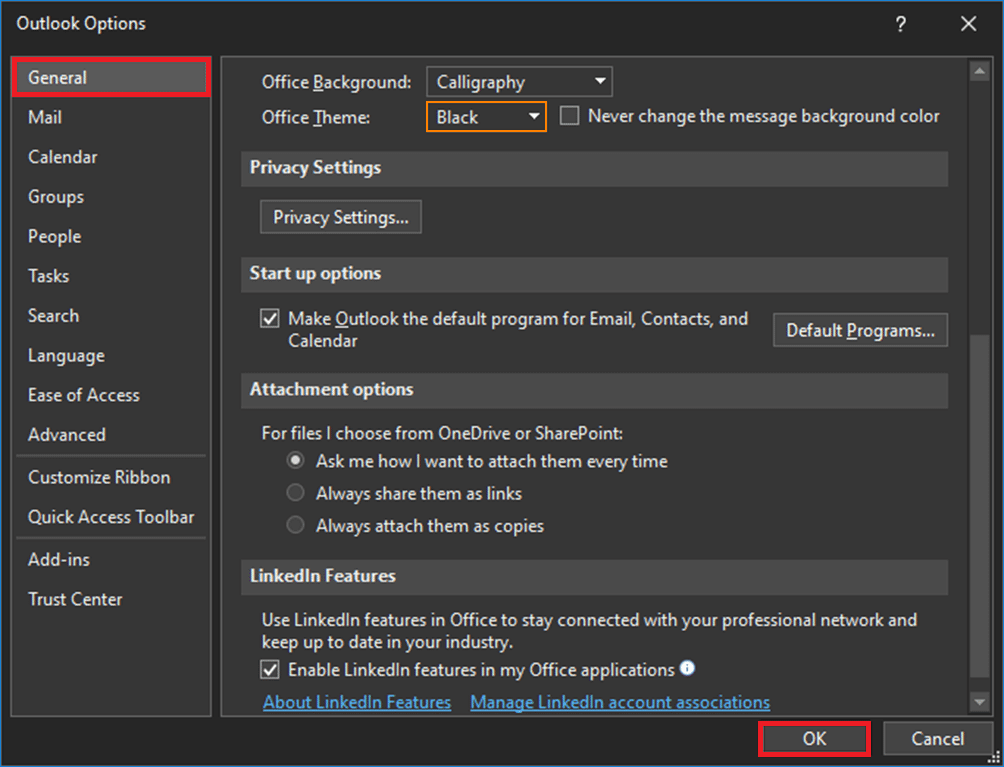
Tất cả các ứng dụng Office được cài đặt trên hệ thống của bạn, bao gồm cả Outlook, bây giờ sẽ thay đổi thành chủ đề tối.
3. Bạn cũng có thể dễ dàng chuyển ngăn đọc (nội dung thư) trong Outlook thành nền sáng hoặc tối bằng cách nhấp vào nút Turn on/off the lights được tìm thấy cùng với nút Trả lời trong các phiên bản gần đây.
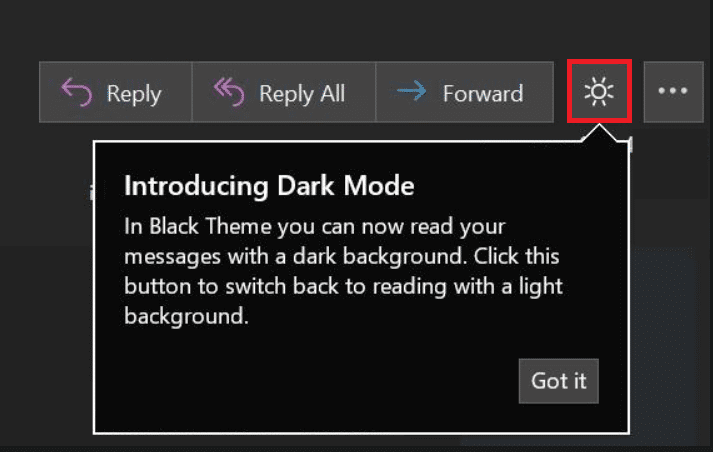
4. Tùy thuộc vào phiên bản Outlook của bạn, bạn cũng có thể tìm thấy tùy chọn Switch background trong ruy-băng của tab Home hoặc Message

5. Chế độ tối của Microsoft Outlook cũng có sẵn trên ứng dụng khách web của Outlook. Chỉ cần nhấp vào biểu tượng cài đặt bánh răng ở trên cùng bên phải của trang web và ON công tắc cho Chế độ tối (Đảm bảo theme được đặt thành Blue). Tương tự như ứng dụng trên máy tính để bàn, bạn có thể chuyển đổi giữa ngăn đọc màu trắng hoặc tối bằng cách nhấp vào nút bóng đèn / mặt trăng.
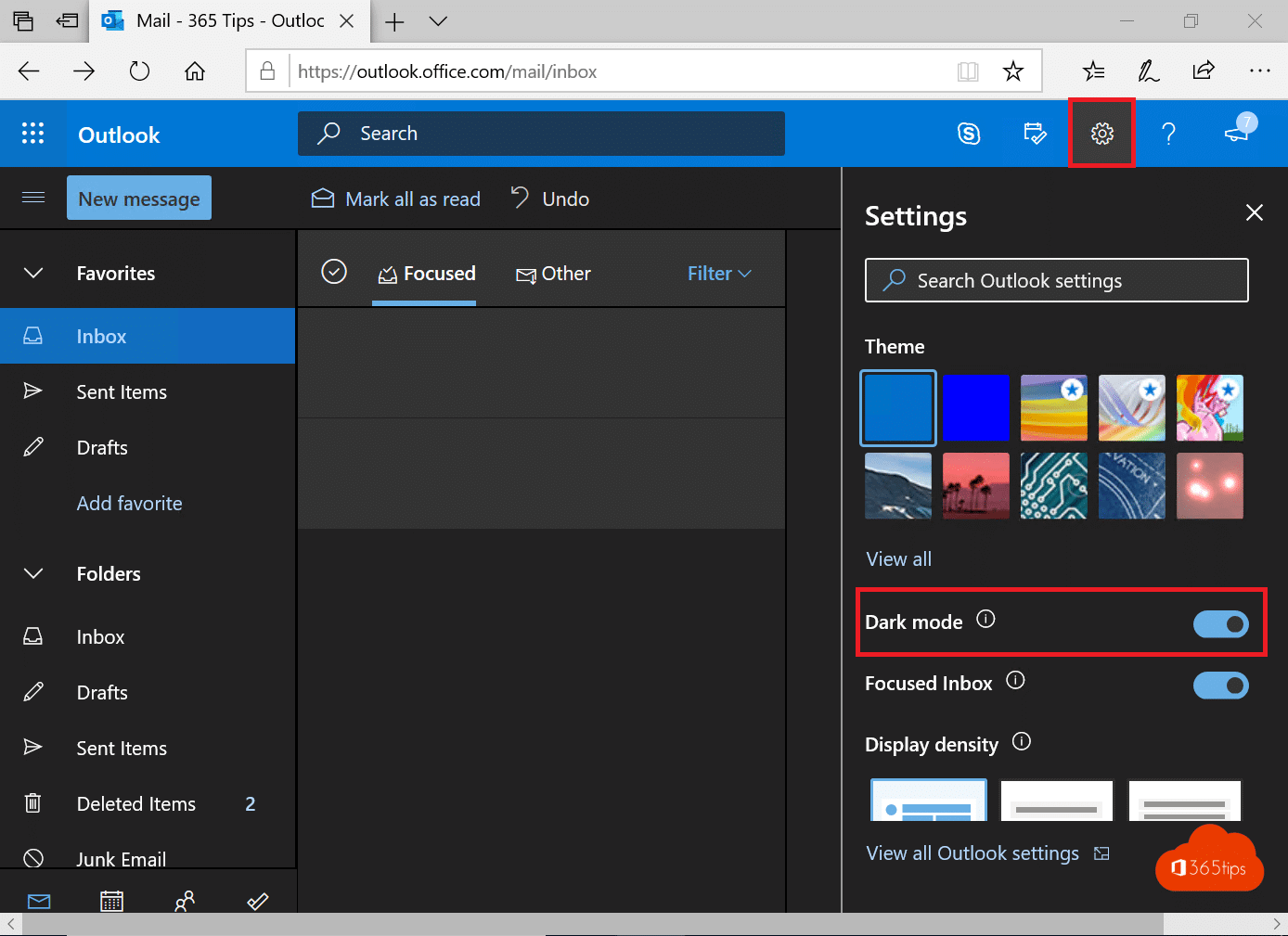
Tùy chọn II: Trên Android và iPhone
Tất cả các thiết bị di động đều có các bước giống nhau để bật chế độ tối của Outlook. Nếu bạn không thể thấy theme, hãy đảm bảo rằng ứng dụng của bạn đã được cập nhật. Nó có sẵn trong phiên bản Android 4.0.4 (345) trở lên. Đối với người dùng iOS, phiên bản Outlook được cài đặt trên thiết bị của họ phải là phiên bản 4.2.0 hoặc mới hơn. Làm theo các bước dưới đây để bật giao diện tối trên điện thoại.
1. Mở ứng dụng Outlook trên điện thoại của bạn.
2. Nhấn vào biểu tượng hồ sơ của bạn.
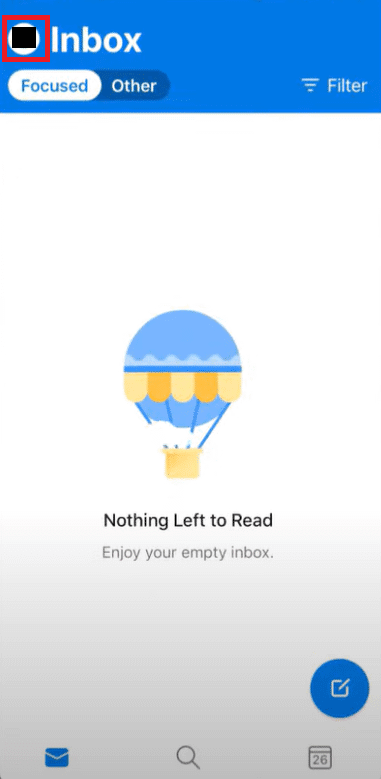
3. Nhấn vào biểu tượng bánh răng cưa ở góc dưới bên trái để mở Cài đặt .
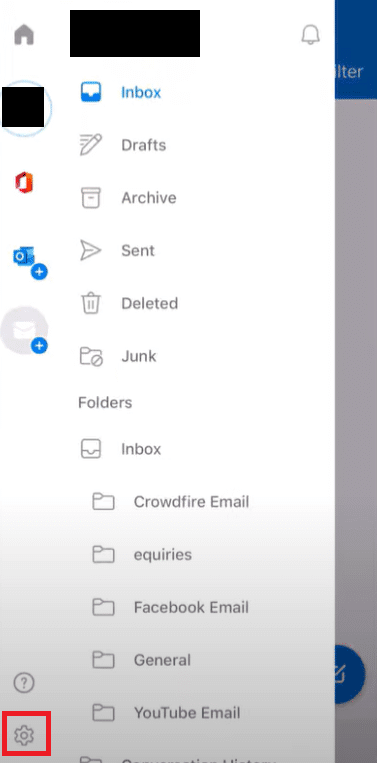
4. Trong Cài đặt, cuộn xuống phần Preferences , chạm vào Tùy chọn Theme .
Lưu ý: Trong iOS thay vì Theme , đó là Appearance
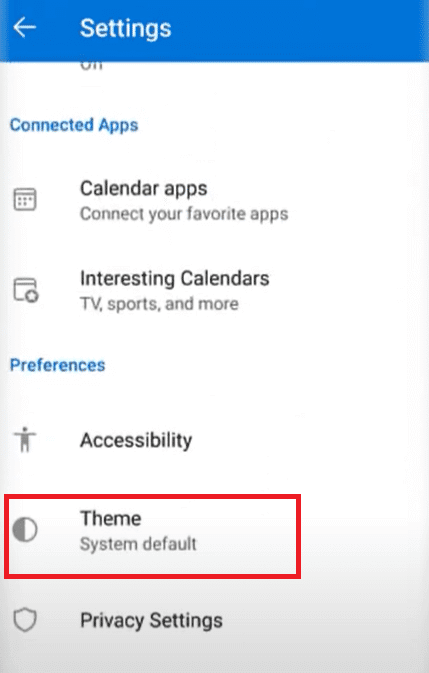
5. Nhấn vào Dark .
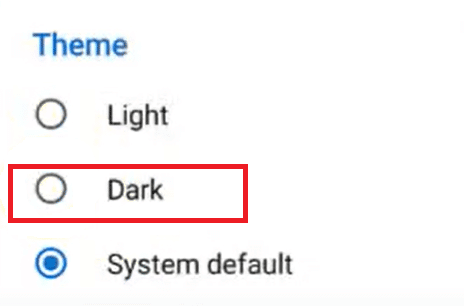
6. Bây giờ ứng dụng của bạn sẽ có chủ đề tối như hình dưới đây.
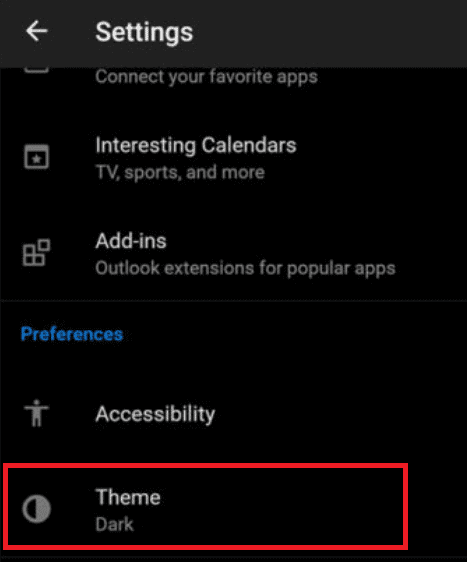
Chúng tôi hy vọng việc bật chế độ tối trong Microsoft Outlook và tất cả các ứng dụng Office khác sẽ mang lại sự nhẹ nhõm cho đôi mắt của bạn và cũng giúp bạn xử lý email công việc dễ dàng vào ban đêm. Nếu bạn thấy mình làm việc quá giờ đi ngủ thường xuyên, chúng tôi khuyên bạn nên cài đặt f.lux . Nó điều chỉnh nhiệt độ màn hình dựa trên thời gian trong ngày và căn phòng bạn đang ở.